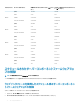Users Guide
シャーシコントローラ状態 ページが表示されます。詳細については『オンラインヘルプ』を参照してください。
すべてのサーバーの情報および正常性状態の表示
すべてのサーバーの正常性状態を表示するには、次のいずれかを実行します。
• シャーシ概要 をクリックします。シャーシ正常性 ページに、シャーシに取り付けられているすべてのサーバーの概要がグラフィック表示されます。サーバ
ーの正常性状態は、サーバーサブグラフィックのオーバーレイによって示されます。シャーシ正常性の詳細については、『オンラインヘルプ』を参照してく
ださい。
• シャーシ概要 > サーバー概要 をクリックします。サーバー状態 ページに、シャーシ内のサーバーの概要が示されます。詳細については『オンラインヘル
プ』を参照してください。
個々のサーバーの正常性状態と情報の表示
個々のサーバーの正常性状態を表示するには、次のいずれかを実行します。
1 シャーシの概要 > > 正常性 と移動します。
シャーシ正常性 ページは、シャーシにインストールされたすべてのサーバーをグラフィック表示します。サーバーの正常性ステータスは、サーバーサブグ
ラフィックのオーバーレイで示されます。カーソルをそれぞれのサーバーのサブグラフィック上へ動かします。そのサーバーについてテキストヒントまたはスク
リーンヒントが表示され、追加情報が提供されます。サーバーのサブグラフィックをクリックすると、
I/O モジュール情報が右側に表示されます。詳細に
ついては、オンラインヘルプを参照してください。
2 左ペインで、シャーシの概要 へ移動し、サーバーの概要 を展開します。展開されたリストにすべてのサーバー(1~4)が表示されます。表示するサ
ーバー(スロット)をクリックします。
サーバーステータス ページ(サーバーステータス ページとは別)には、シャーシ内のサーバーの正常性状態および、 サーバーの管理に使用される
ファームウェアである iDRAC 用のウェブインタフェースの起動ポイントが表示されます。詳細については、オンラインヘルプを参照してください。
メモ: iDRAC ウェブインタフェースを使用するには、iDRAC ユーザー名とパスワードが必要です。iDRAC および iDRAC ウェブ インタフェ
ースの使い方の詳細は、『
Integrated Dell Remote Access Controller
ユーザーズガイド』を参照してください。
IOM の情報および正常性状態の表示
CMC ウェブインタフェースで IOM の正常性状態を閲覧するには、次のいずれかを実行します。
1 シャーシ概要 をクリックします。
シャーシ正常性 ページが表示されます。左ペインのグラフィックは、シャーシの背面図、正面図、および側面図を表示し、IOM の正常性状態も含
まれています。
IOM 正常性状態は、IOM サブグラフィックのオーバーレイによって示されます。テキストヒントはその IOM の追加情報を示します。右
ペインに IOM の情報を表示するには、IOM サブグラフィックをクリックします。
2 シャーシ概要 > I/O モジュール概要に移動します。
I/O モジュールステータス ページには、シャーシに関連する IOM の概要が記載されています。詳細については『Online Help』(オンラインヘルプ)を
参照してください。
メモ
: IOM/IOA のアップデートまたは電源サイクリングの後に、IOM/IOA のオペレーティングシステムが正しくも起動されていることを確認しま
す。正しく起動されていない場合は、IOM の状態が「オフライン」と表示されます。
ファンの情報と正常性状態の表示
CMC は、システムイベントに基づいてファン速度を増減することにより、シャーシのファン速度を制御します。ファンは、低、中、高といった 3 つのモードで稼
働することができます。ファンの設定の詳細については、『オンラインヘルプ』を参照してください。
RACADM コマンドを使用してファンのプロパティを設定するには、CLI インタフェースで次のコマンドを入力します。
racadm fanoffset [-s <off|low|medium|high>]
RACADM コマンドの詳細については、dell.com/cmcmanuals にある『Chassis Management Controller for PowerEdge VRTX RACADM コマンド
ラインリファレンスガイド
』を参照してください。
80
シャーシ情報の表示とシャーシとコンポーネントの正常性状態の監視